리퍼러 헤더는인터넷. 그들은 아주 오래된 유물이며, 이름에“referrer”라는 철자가 틀리기도합니다 (“r”이 하나 있음). 추천 헤더를 사용하면 웹 사이트에서 방문자의 위치를 확인할 수 있습니다. 예를 들어 Google 검색에서 사이트 링크를 클릭하면 대상 사이트로 전달 된 데이터에이 정보가 표시됩니다. 추천 헤더 설정은 웹 마스터에게는 훌륭한 도구이지만 디지털 개인 정보 보호 시대에는 최종 사용자의 경험에 해를 끼칠 수 있습니다.

리퍼러 헤더를 이해하려면 많은 시간이 걸릴 수 있습니다다루기에는 놀랍도록 기술적 인 주제이므로 시간과 연구가 필요합니다. 그러나 참조 헤더 설정을 변경하는 방법을 알기 위해 웹 개발 학위가 필요하지 않습니다. 아래에서는 VPN을 사용하여 온라인 보안을 유지하는 가장 좋은 방법과 함께 이러한 항목을 변경 및 비활성화하는 데 유용한 기본 사항에 대해 설명합니다.
30 일 동안 무료 VPN을 얻는 방법
예를 들어 여행하는 동안 잠시 동안 VPN이 필요한 경우 최고의 VPN을 무료로 얻을 수 있습니다. ExpressVPN은 30 일 환불 보증을 포함합니다. 구독 비용을 지불해야합니다. 사실이지만 30 일 동안 전체 액세스 한 다음 전액 환불을 취소합니다.. 그들의 질문이없는 취소 정책은 그 이름에 달려 있습니다.
VPN으로 개인 정보 복원
리퍼러 헤더는 핵심 위반으로 볼 수 있습니다사용자의 개인 정보 보호 사실 우리가 인터넷에서하는 대부분의 작업은 추적되고 기록되며 우리가 보는 컨텐츠 (양날 칼)를 사용자 정의하는 데 사용됩니다. 데이터 유출 및 기타 문제가 발생하면 보안 및 신원에 이것이 얼마나 해로운 지 분명합니다.
좋은 VPN은 이러한 문제를 방지 할 수 있습니다발생합니다. VPN은 트래픽을 암호화하고 익명의 IP 주소를 제공하므로 방문한 사이트 나 사용자가 어디에서 왔는지 모른 채 웹을 보이지 않게 서핑 할 수 있습니다.
ExpressVPN – 프라이버시, 속도, 단순성
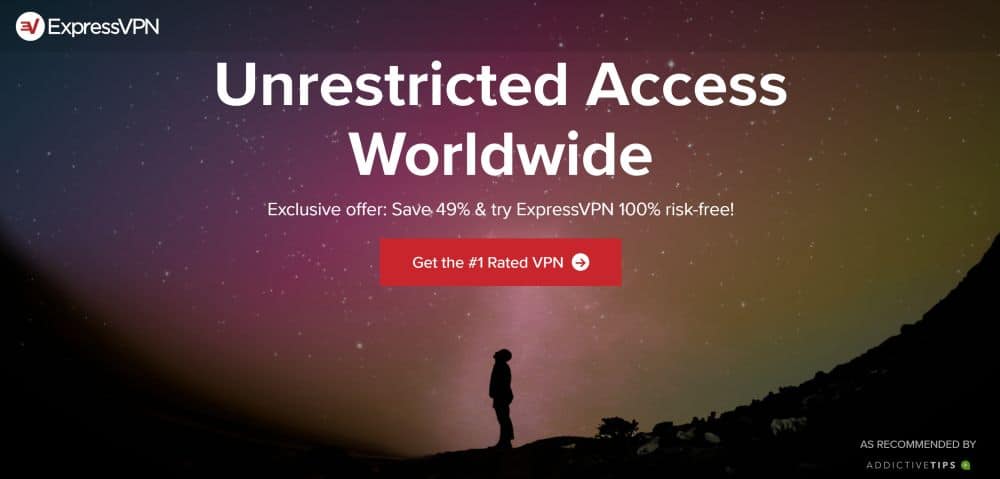
ExpressVPN은 매우 사용하기 쉬운 VPN입니다.다양한 장치에 대한 견고한 보호 기능을 제공합니다. 몇 번의 클릭만으로 PC, 스마트 폰 또는 태블릿에 설치 한 다음 모든 데이터에 대해 엄격한 제로 로깅 정책 및 256 비트 AES 암호화의 보안을 즉시 누릴 수 있습니다. ExpressVPN은 현재 94 개 국가에서 2,000 개가 넘는 엄청나게 빠른 서버의 대규모 네트워크로이를 백업합니다.
- Netflix USA, iPlayer, Amazon Prime 차단 해제
- 초고속 서버
- AES-256 암호화
- 개인 정보 로그가 보관되지 않았습니다
- 연중 무휴 라이브 채팅.
- 다른 옵션보다 약간 비쌉니다.
전체 ExpressVPN 검토를 확인하여 속도 테스트 결과 및 전체 개인 정보 감사를 포함하여 ExpressVPN에 대해 자세히 알아보십시오.
참조 헤더를 변경하고 사용 중지하는 것이 유용한 이유
참조 헤더는 간단한 코드 조각입니다.웹 사이트간에 가상 링크를 만드는 데 도움이됩니다. 웹 마스터는 사람들을 자신의 웹 사이트로 유도 한 내용을 이해할 수 있도록 사이트 이동 경로를 구성합니다. 그러나 현대에는 개인 정보를 수집하기 위해 참조 헤더가 이용되고 있습니다. 다음은 리퍼러 헤더가 사용자의 관점에서 어떻게 작동하는지에 대한 전체 내용입니다.
리퍼러 헤더 작동 방식
참조 헤더에 대한 가장 간단한 설명은사이트 간 정보 브리지 역할을합니다. Google을 방문하여 빠른 검색을 수행한다고 가정 해 보겠습니다. 원하는 사이트가 목록 상단에 나타납니다. URL을 클릭하면 바로 페이지로 리디렉션됩니다. 당신이 클릭 할 때 그 순간의 순간 동안, 세 가지 흥미로운 것들이 빠르게 연속적으로 발생합니다 :
- 브라우저는 링크를 클릭 할 때 있던 URL을 기록합니다. 이 경우 Google 검색 페이지입니다.
- 링크 된 페이지로 보내지고 브라우저에서로드되기 시작합니다.
- 링크를 클릭하기 전에 있던 위치가 방문한 페이지로 전송됩니다.
이 프로세스는 웹 페이지에서 링크를 클릭 할 때마다 발생하며 원본에 대한 정보가 항상 전달됩니다. 그러나 이에 대한 몇 가지 고유 한 예외가 있습니다.
- HTTPS에서 HTTP 페이지로 갈 때
- URL을 수동으로 입력 할 때.
- URL 표시 줄에 링크를 잘라내거나 붙여 넣을 때.
- 브라우저 책갈피를 사용하여 사이트를 방문하는 경우
이것으로부터의 테이크 아웃은 매우 간단합니다. 링크를 클릭하면 작업이 추적되었을 수 있습니다. 그렇게하지 않으려면 추적을 완전히 중지하거나 신원을 위장하여 누가 무엇을 추적하는지는 중요하지 않습니다.
리퍼러 헤더와 관련된 법적 문제
많은 사람들이 차단하는 것이 합법적인지 궁금합니다.웹 브라우저에서 참조 헤더 설정을 변경하거나 비활성화하거나 VPN으로 ID를 숨기면 법률이 위반 될 수 있습니다. 불행히도 이것은 회색 영역입니다. 현재 Google은 참조 표제를 숨기는 것이 불법 인 지역을 알고 있지는 않지만 귀하의 신원을 차단하기 위해 특정 조치를 취하면 의심스러운 것으로 간주 될 수 있습니다.
연구하고하는 것은 당신의 책임입니다VPN을 사용하여 모든 것을 차단하거나 위장하기 전에 해당 지역의 법률을 이해하십시오. VPN은 인터넷에서 원하는 것을 할 수있는 라이센스를 제공하지 않으며 법적 조치가 취해지면 완전한 보호를 제공하지도 않습니다. 중독성 팁은 어떤 국가의 법률을 위반할 수있는 행동을 용인하지 않습니다. VPN을 열거 나 브라우저를 수정하기 전에 항상 작업 결과를 고려하십시오.
참조 자 헤더 설정을 변경하는 방법

참조 헤더 설정과 관련하여브라우저는 대부분의 무거운 작업을 수행합니다. 그들은 웹 사이트로 전달되는 데이터를 보유하며, 이는 또한 귀하의 개인 정보를 더욱 강하게 보존하기 위해 조정될 수 있음을 의미합니다. 아래 제안 사항에 따라 선택한 브라우저에서 참조 헤더 설정을 변경하거나 비활성화하십시오.
Firefox에서 참조 헤더 비활성화
Firefox는 가장 쉬운 비활성화 방법을 제공합니다참조 헤더 전체 생각하는 것만 큼 복잡하지 않은 구성 세부 사항에 대해 편집하는 데 약간 익숙해야합니다. 아래의 단계를 따르기 만하면 설정됩니다.
- Firefox를 열고 URL 바.
- 유형 about : config 바에서 Enter를 누르십시오.
- “주의해서 약속하겠습니다!”경고를 수락하십시오.
- 구성 페이지 맨 위에있는 검색 표시 줄에 다음 문자열을 입력하십시오. network.http.sendRefererHeader
- 를 두 번 클릭하십시오 sendRefererHeader 항목과 작은 창이 열립니다.
- 다음 중 하나를 입력하십시오 0, 1 또는 2 상자에. 참조 헤더를 완전히 비활성화하려면 0을 사용하십시오. 확인을 클릭하여 변경을 확인하십시오.
- 구성 화면을 닫습니다 정상적인 탐색을 재개하십시오.
Firefox에서이 값을 변경하면참조 헤더 전체 이것은 대부분의 일상 활동에는 영향을 미치지 않지만 일부 WordPress 웹 사이트에 문제를 일으킬 수 있습니다. 또는 6 단계의 값을 1로 설정하면 링크를 클릭 할 때 조회가 비활성화되지만 이미지를로드 할 때는 조회가 비활성화됩니다. 이렇게하면 교차 사이트 추적이 방지되지만 많은 웹 사이트가 중단되지는 않습니다. 마음이 바뀌고 Firefox를 정상으로 되돌리려면 간단히 값을 2로 변경하십시오.
Chrome에서 참조 헤더 변경
Chrome 브라우저는 현재구성 페이지에서 참조 헤더 설정을 변경하는 기능 그러나 헤더를 모두 사용 중지하는 Chrome 시작 옵션을 빠르게 편집 할 수 있습니다. 바로 가기 아이콘을 사용하여 .exe 파일을 여는 경우 Windows에서 특히 유용합니다.
Chrome에서 참조 헤더를 사용 중지하려면마지막에 –no-referrers 플래그를 사용하여 시작해야합니다. Linux 및 Mac 사용자는 터미널에서이 작업을 수행 할 수 있습니다. Windows 사용자는 바로 가기를 편집하고 플래그를 수동으로 추가해야합니다.
예를 들어 Chrome이 AppData 폴더에있는 경우 다음과 같이 끝에 no-referrers 플래그를 추가하면됩니다.
- “C : UsersUsernameAppDataLocalGoogleChromeApplicationchrome.exe”– 참조되지 않음
다른 브라우저 (Safari, Opera)
Safari와 같은 다른 주류 브라우저의 경우현재 구성 페이지에서 참조 헤더 설정을 비활성화하거나 변경하는 알려진 방법은 없습니다. 브라우저가 Chrome 또는 Firefox를 기반으로하는 경우 위에 나열된 방법을 사용하여 작동하는지 확인할 수 있습니다. 그렇지 않으면 브라우저 확장에 대한 아래 섹션을 참조하십시오.
Opera 브라우저는 리퍼러 헤더를 완전히 비활성화하는 빠른 방법을 제공합니다. 당신이해야 할 모든 탐색 설정> 환경 설정> 고급> 네트워크‘참조 자 정보 보내기’를 선택 취소하십시오.
참조 헤더 설정을 변경하는 브라우저 확장
당신은하지 않습니다 필요한 것 구성을 편집하거나 바로 가기를 변경하려면브라우저의 참조 헤더 설정을 변경하십시오. 대신 아래 나열된 추가 기능을 사용해보십시오. 아래에 나열된 브라우저 엔진 및 애드온과 호환되는 브라우저는 올바른 확장을 설치하여 참조 헤더를 비활성화 할 수 있습니다.
Firefox
구성 페이지를 작성하는 데 불편한 경우Firefox에 Referer Control 확장 프로그램을 설치할 수 있습니다. 이 애드온을 사용하면 사이트별로 HTTP 조회를 허용하거나 거부 할 수있어 어느 사이트에서 탐색 내역을 볼 수 있는지 세부적으로 제어 할 수 있습니다.
크롬
Chrome 단축키를 변경하고 싶지 않습니까? Chrome 웹 스토어에서 사용 가능한 Referer Control 확장 프로그램을 사용해보십시오. 이 간단한 애드온을 사용하면 추천 헤더 설정을 활용할 수있는 사이트를 완전히 제어 할 수 있습니다. 정규식으로 허용, 비활성화 또는 필터링하거나 모두 끄십시오.
원정 여행
리퍼러 헤더를 변경하는 경우Safari의 설정에 따라 옵션이 크게 제한됩니다. 다목적 도구 인 SafariStand가 있습니다. 브라우저에 애드온을 설치 한 다음 확인란을 사용하여 참조를 모두 비활성화하십시오.
더 나은 브라우저 찾기
모든 브라우저가 비활성화 할 수있는 기능을 제공하지는 않습니다리퍼러 컨트롤. 그렇지 않은 경우 데이터를 안전하게 유지하기 위해보다 안전한 브라우저로 전환하는 것이 좋습니다. 또한 개인 정보를 보호하는 필수 브라우저 확장 프로그램도 확인하십시오. 마지막으로 Android 기기를 소유 한 경우 익명 브라우징을위한 최고의 앱을 확인하여 신원이 유출되지 않도록하십시오.
VPN으로 추천 개인 정보 보호
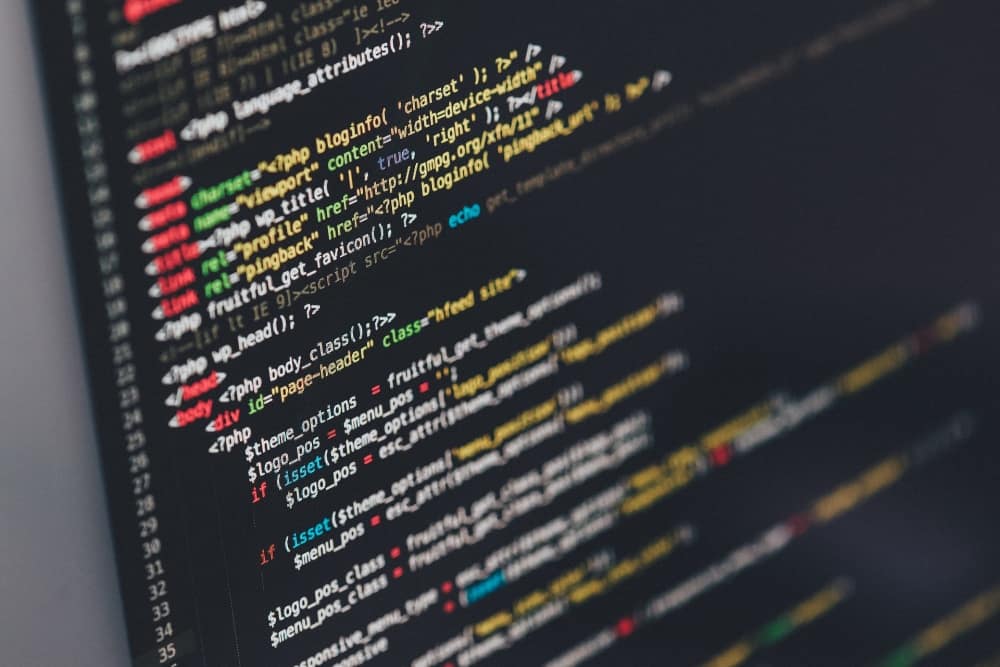
참조 헤더 설정 변경 또는 비활성화는개인 정보를 보호하는 한 가지 방법입니다. VPN 배포는 또 다른 방법입니다. 신원을 최대한 안전하게 유지하기 위해 두 방법을 서로 함께 사용할 수도 있습니다. 온라인에 보이지 않는 추가 기능을 위해 브라우저를 편집 한 후에는 개인 정보 보호를 극대화하기 위해 아래 가이드를 확인하십시오.
안전을 유지하기 위해 VPN 설정
위의 안정적인 VPN을 선택하는 방법을 설명했습니다.신원을 안전하게 유지하기위한 권장 서비스를 제공합니다. 다음으로, 서비스로 계정을 만든 다음 모든 것을 설치하고 잠그면보다 개인적인 브라우징 경험을 즐길 수 있습니다.
- 좋아하는 PC 웹 브라우저에서 VPN 계정 만들기 위의 권장 공급자와 함께. 공식 웹 사이트에 로그인하고 기기 용 앱 다운로드. 그것을 시작하고 로그인 이 과정이 완료 되 자마자
- 대부분의 VPN 소프트웨어는 자동으로 연결됩니다앱을 여는 순간 가장 빠른 서버로 암호화 또는 기타 개인 정보 보호 기능을 희생하지 않고 최적의 속도를 보장하므로 대부분의 사용자에게 이상적입니다.
- 선택적으로 빠른 IP 누출 테스트를 실행하여 VPN이 올바르게 작동하는지 확인할 수 있습니다. 동일한 브라우저 창에서 ipleak.net으로 이동 한 다음 페이지가로드 될 때까지 기다리십시오. 자동으로 IP 주소 조회를 실행. IP 주소 아래의 확인란을 선택하고 현재있는 국가와 다른 국가를 표시하는지 확인하십시오.
- 암호화 된 연결이 완료되면 안전하고 안정적입니다. VPN 앱을 백그라운드에서 실행 집에있을 때나 여행 중에 인터넷에 연결할 때마다 계속 활성화하십시오. 이렇게하면 온라인에 접속할 때마다 항상 안전합니다.
리퍼러 데이터 보호
VPN이 활성화되면 이제 즐길 수 있습니다안전하고 익명의 브라우징 경험. 최적의 프라이버시를 위해 좋은 VPN을 참조 헤더 설정 변경과 결합하거나 VPN 자체를 고수 할 수 있습니다. 후자는 모든 요청에서 리퍼러 세부 정보를 제거하고 신원을 비밀로 유지하여 일반적인 웹 브라우징 작업을 쉽게 수행 할 수 있습니다. 그러나 두 가지 제안을 모두 따르는 것이 결코 아프지 않습니다!
추가 보호를 위해 다음 팁을 염두에 둘 수 있습니다. 이들은 자연스럽게 참조 헤더 설정을 우회하여 웹에서 추가 개인 정보를 제공합니다.
- 가능하면 URL을 수동으로 입력하거나 복사 / 붙여 넣기하십시오. 꼭 필요한 경우가 아니면 링크를 클릭하지 마십시오.
- 새 브라우저 창에서 모든 링크를 엽니 다. 일반적으로 HTTP 리퍼러 플래그를 "null"로 설정하여 대상 웹 사이트에 데이터를 전달하지 않습니다.
- 브라우저 북마크 또는 다른 로컬 북마크 프로그램을 사용하십시오.
- 모바일 장치에서 참조 헤더를 비활성화하는 방법은 거의 없으므로 스마트 폰 브라우저에서 인터넷을 사용하지 마십시오.
결론
리퍼러 헤더는 더 순진한 유물웹 브라우징 시대. 그들은 특히 사용자가 귀하의 웹 사이트를 찾는 방법을 배우는 것과 관련하여 현대에 여전히 중요한 목적을 제공합니다. 그러나 정보를 안전하게 유지하려면 리퍼러를 모두 사용 중지하는 것을 진지하게 고려해야합니다. 강력한 VPN과 함께 모든 종류의 웹 기반 위험으로부터 안전하게 보호 할 수 있습니다.
위에서 다루지 않은 참조 헤더 변경에 대한 팁이 있습니까? 의견 섹션에서 지식을 공유하십시오!
30 일 동안 무료 VPN을 얻는 방법
예를 들어 여행하는 동안 잠시 동안 VPN이 필요한 경우 최고의 VPN을 무료로 얻을 수 있습니다. ExpressVPN은 30 일 환불 보증을 포함합니다. 구독 비용을 지불해야합니다. 사실이지만 30 일 동안 전체 액세스 한 다음 전액 환불을 취소합니다.. 그들의 질문이없는 취소 정책은 그 이름에 달려 있습니다.













코멘트